
下载app免费领取会员


本文旨在提供CAD中梁和门的绘制方法优化指南,通过对梁和门的绘制流程进行优化,可以提高CAD绘图效率和准确性。

1. 梁的绘制方法优化
在CAD中绘制梁时,可以采取以下方法来优化绘制流程:
首先,确定梁的起点和终点,以及梁的长度。可以通过输入坐标来确定梁的起点和终点,或者通过绘制直线来确定梁的方向和长度。
其次,确定梁的截面形状。可以通过绘制矩形、圆形或多边形来表示梁的截面形状。在绘制梁截面时,可以使用CAD中的绘制工具,如矩形工具、圆形工具或多边形工具。
然后,确定梁的高度和宽度。可以通过输入数值来确定梁的高度和宽度,或者通过拉伸命令来调整梁的高度和宽度。
最后,根据实际情况设置梁的材质和属性。可以使用CAD中的材质编辑器来设置梁的材质,如混凝土、钢铁或木材。还可以设置梁的颜色、线型和线宽等属性。
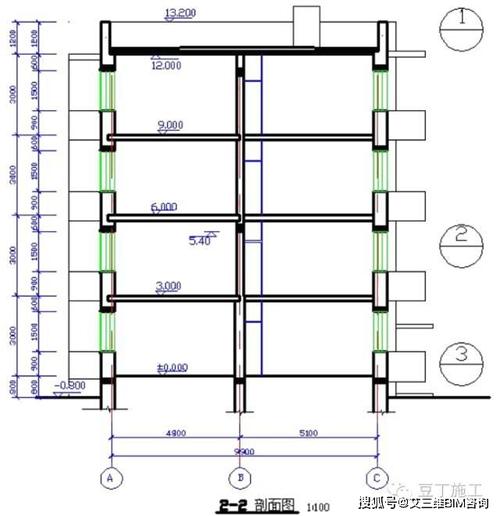
2. 门的绘制方法优化
在CAD中绘制门时,可以采取以下方法来优化绘制流程:
首先,确定门的位置和尺寸。可以通过输入门的位置坐标和尺寸来确定门的位置和尺寸,或者通过绘制矩形来表示门的位置和尺寸。
其次,确定门的开关方向。可以使用CAD中的镜像命令或旋转命令来调整门的开关方向。通过镜像命令可以实现门的左右翻转,通过旋转命令可以实现门的顺时针或逆时针旋转。
然后,确定门的样式和材质。可以使用CAD中的块属性编辑器来设置门的样式,如单开门、双开门或推拉门。还可以设置门的材质,如木门、铁门或玻璃门。
最后,根据实际情况设置门的属性。可以设置门的颜色、线型和线宽等属性,以及门的开启角度和开启方式等。
3. CAD绘图优化技巧
除了优化梁和门的绘制方法,还可以采用以下CAD绘图优化技巧来提高绘图效率和准确性:
首先,使用CAD中的快捷键和命令。熟练掌握CAD中的快捷键和命令,可以大大提高绘图效率。例如,使用“L”键可以快速启动直线命令,使用“C”键可以快速启动圆弧命令。
其次,使用CAD中的图层管理器。通过创建不同的图层,并将不同的绘图元素放置在不同的图层上,可以有效地管理和控制绘图元素。例如,将梁和门放置在不同的图层上,可以分别控制梁和门的显示和隐藏。
然后,使用CAD中的对象捕捉功能。通过启用对象捕捉功能,并设置合适的捕捉点,可以准确地绘制和编辑绘图元素。例如,启用端点捕捉功能可以快速找到直线的端点。
最后,定期保存绘图文件。在绘图过程中,定期保存绘图文件可以防止数据丢失,并能够及时恢复绘图内容。建议将绘图文件保存为不同的版本,以便在需要时查看和恢复历史版本。
本文版权归腿腿教学网及原创作者所有,未经授权,谢绝转载。

上一篇:SketchUp教程 | 学习如何使用Sketchup进行渲染,完善你的渲染技巧
下一篇:SketchUp教程 | SketchUp镜像功能使用教程:快速掌握SketchUp中的镜像技巧
推荐专题
- [3D Max 基础知识分享]—多孔结构模型编辑
- 3DMAX教程 | 3Dmax材质编辑器的标准模式指的是什么?
- 3DMAX教程 | 3DMax模型导入遇到问题
- 3DMAX教程 | 3Dmax水泥材质参数及设置方法
- 3DMAX教程 | 如何彻底卸载Vray渲染器下载?
- 3DMAX教程 | 3DMax技巧分享:高效利用渲染线框功能
- 3DMAX教程 | 如何在3dmax中使贴图颜色变浅
- 3DMAX教程 | 如何使用V-Ray在3ds Max中调整普通玻璃材质参数
- 3DMAX教程 | 3DMax 2014遭遇错误并生成报告
- 3DMAX教程 | SketchUp与3DMAX:室内效果图设计工具的选择优化指南




.bmp)









































